1、我们新建一个PPT,点击打开。 2、打开后,点击新建幻灯片,先选择新建一页空白页,然后新建其他的带标题的页面。
3、在两页带标题的页面,我们在标题栏输入文字。
4、点击插入,选择艺术字,输入目录标题。 5、点击插入——文本框,然后在文本框中输入后面需要设置目录的.文本。 6、选中第一条目录,然后点击插入——超链接。 7、弹出 插入超链接 页面,点击 本文档中的位置,然后选择文档中的“第一章”,选择好后点击 确定。
8、后续的条目按照同样的方法操作即可完成目录设置。
ppt目录样式怎么设置 设置目录的方法

1、打开要制作目录的幻灯片。 2、在第二张中新建一张幻灯片。
3、在第二页的居中位置输入“目录”两字,并设置文字的字体和字号。
4、再次插入文本框,输入目录的第一个目录条,并设置文字的字体和字号。 5、采用上述第4步的方法,把其它目录条制作完毕。 6、现在来制作目录对应的链接页面。选择第一条目录的文本框,当此文本框被选中后,文本框边线由原来的虚线变成实线,表示选择成功。
7、在选择的文本框中右击,在弹出的右键菜单中选择“超链接”命令。 8、在弹出的“插入超链接”对话框中,选择链接到中的“本文档中的位置”,然后在“请选择文档中的位置”列表中选择“幻灯片3”,单击“确定”按钮。 9、重复上述第6至8的步骤,将其它目录条的超链接制作好。
这样,一个幻灯片的目录就算制作完毕。
ppt怎么生成目录

做ppt的时候写目录是一件比较麻烦的事情。那怎么让ppt生成目录呢?下面就让我来告诉你ppt怎么生成目录的 方法 吧! ppt生成目录的方法: 1.启用生成目录 打开PPT,然后点击生成目录.ppam这个宏程序,点击启用宏,在幻灯片中生成随书案例的按钮。
2.把要用来生成目录的都写在标题文本框中 把要用来生成目录的都写在标题文本框中,否则无效 3.选中幻灯片 按住Ctrl,连续选中需要生成目录的幻灯片。
4.摘要无连接 点击生成的按钮随书案例-摘要无链接,然后自动生成带目录的幻灯片。 5.摘要无连接 效果如图所示。
如何给ppt插入目录

在PPT中该如何插入目录来使内容变得更加清楚一些呢,这里为大家介绍一下插入目录的方法,供大家参考,希望对大家能有所帮助。 打开PPT,输入相对应的内容,然后点击插入,这样就能插入和目录相关的内容了。
接着点击上面的SMART图形,然后点击打开来,插入这些和目录类似的图案就能设置目录了。
选择一个适合自己PPT的样式,直接点击就可以了,然后点击确定即可。 最后在选出的图案里对立面的文本进行编辑,如图所示,这样就能生成一个很好看的目录了,这样自己在用的过程中也会更加清楚的。
文章来源互联网:成鱼办公教程 » PPT中如何制作目录页